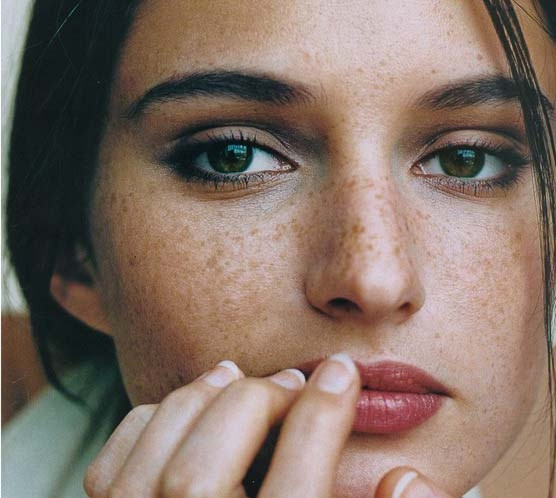萬盛學電腦網 >> 圖文處理 >> 3DSMAX教程 >> 3DMax預設動畫創作教程
3DMax預設動畫創作教程
好久沒有接觸舊愛Cult3D了,今天終於重新裝上了3Dmax4.0,興奮之余,禁不住手癢,隨便搞些3D練練手。忽然想起來論壇上兄弟們經常問到的一個問題:如何使用在3Dmax中預設的動畫問題?唉,本來以為其他兄弟可以協助解決,結果現在86VR上還是沒人往返答,哎,好事做到底,送佛上西天,趁今個心情好,就做個實例來演示一下,希望對急需的兄弟有所幫助。
預備工作:
需要3Dmax建模;
需要安裝有Cult3D designer V5.3.0.117制作交互效果,本次演示用了我自己漢化的版本。
操作步驟:
一、3D建模:
說明:兄弟們諒解,我的建模水平實在是超低級,怕瞎搞出來的東西對不起兄弟們的眼睛,所以借用了一個任我虛擬老大給我的瑞士軍刀3DS模型。在3ds max 4.0中import導入後,稍加些動畫調整後完成建模工作:

完成帶有動畫的模型制作以後,接下來是作品輸出啦,首先指定輸出C3D格式的Cult3D designer交互素材輸出的位置:

接下來,在彈出的Cult3D Exporter對話框中的Nodes節點中Animation動畫屬性選定Matrix animation矩陣動畫就行了

點擊Viewer預覽按鈕後,我們就可以觀察到輸出的C3D文件自動增加了動畫屬性,並動態顯示出來。
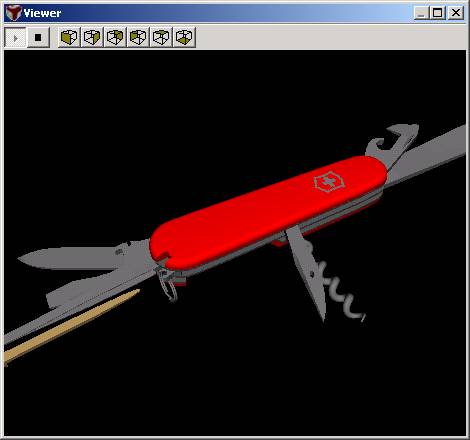
不過很可惜,僅僅這樣還不能達到我們最終的實用浏覽目的,所以需要我們在Cult3D designer進一步地最出色的交互設置,給我們的作品以最美妙的生命力。
二、交互創作:
導入已帶有動畫屬性的C3D文件:

創建一個虛擬組合,以便更好的治理眾多的幾何零部件:
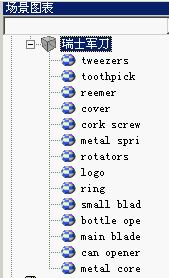
在事件圖中首選拖入一個“世界啟動”事件,在“行為”中拖入了“鼠標-Arcball”行為到世界啟動圖標上,事件圖將自動在“世界啟動”事件和“鼠標-Arcball”行為聯接上一根關系線。
右擊鼠標,在彈出的“參數”對話框中選擇指定“鼠標-Arcball行為”的指定對象。

右擊鼠標,在彈出的“具體資料”中可以從新設置鼠標各鍵所賦予在浏覽時對物體設置的交互功能。

上述操作,完成了瑞士軍刀Web3D顯示時最基本功能設置。這個操作也是目前大多數Cult3D作品展示時所要求達到的
接下來工作就是本教程所要介紹的重點部分,實際上是“難者不會,會者不難”,我們首先在“事件圖”中拖動“鼠標左點對象”事件到事件圖中,指定鼠標左鍵來觸發事件;
然後在“行為”的“對象運動”類中選擇“播放動畫”行為,並拖動到“鼠標左點對象”事件的圖標上,使之關聯有效。

右擊鼠標,在彈出的“參數”對話框中選擇指定“播放動畫行為”的指定對象。

右擊鼠標,在彈出的“具體資料”中可以進行播放要害幀動畫的具體交互設置。
我們可以指定動畫顯示的持續時間、運行方式為“Default motion”默認動態效果、指定要害幀播放的指定起始幀和結束幀以便更精確地控制……其它設置我已經漢化界面了,相信不用多解釋兄弟們都看得懂吧。

設置完成後,我們可以在事件圖上看到完整的交互關系:
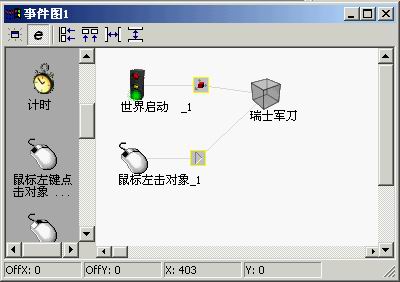
由於時間問題,加上不是商業化的創作,所以其它的設置,比如加上音效、提示、紋理變換等在這裡就不在累述了。
三、作品輸出:
辛辛勞苦大半天,一不小心回從前。費了半天的牛勁後,就要進行作品的最後工作,輸出作品啦,在文件菜單欄中選擇“發布為網絡文件”命令:

在彈出的“保存設置”對話框中進行必要的設置,這裡主要介紹一下作品的優化。
在幾何體面板中點擊“全選”按鈕選定全部幾何體,然後在“壓縮優化類型”為Mesh Level 2,選定“精確保存”有效,這樣我們就可以手工指定幾何體和紋理帖圖的壓縮優化率了,也可以點擊已設置給定的“高”、“中”、“低”壓縮率按鈕進行優化壓縮。

最後,點擊“保存”按鈕,Cult3D就完成CO格式的網絡文件發布。
OK!讓我們點擊打開完成的Cult3D作品,端起一杯咖啡,點上一支雪茄,在心愛的電腦屏幕前靜靜欣賞了。